Споделяне на файл в няколко канала в Microsoft Teams
Ако искате да споделите един файл в няколко местоположения в Teams, без да качвате копие всеки път, получете връзка към файла и го споделете вместо това.
Споделяне на файл от OneDrive
-
Изберете приложението OneDrive


-
Изберете файла, който искате да споделите, и щракнете върху Още действия

-
Имате няколко опции за споделяне на файла:
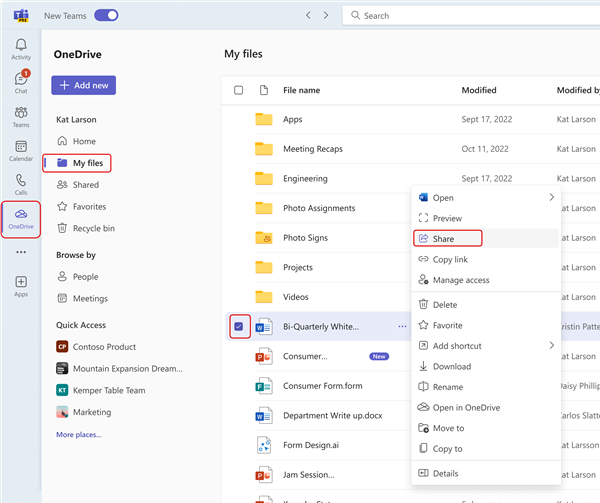
-
Изберете Споделяне, за да добавите хора и съобщение, когато споделяте файла.
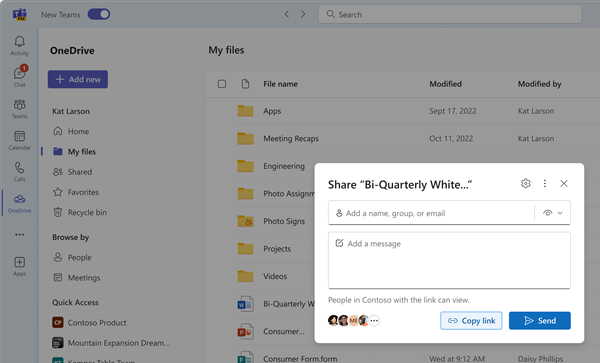
-
Изберете Копиране на връзката , за да получите връзка, която можете да поставите в чат или имейл.
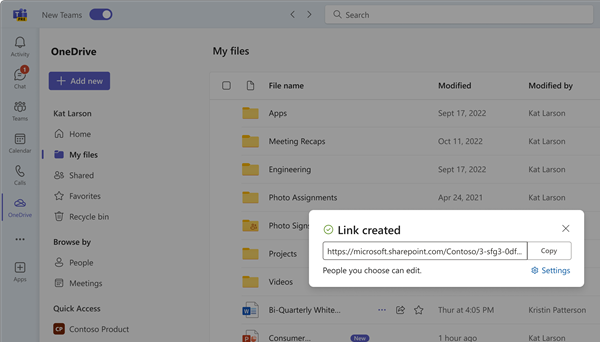
-
Изберете Управление на достъпа, за да укажете хората и техните разрешения с файла.
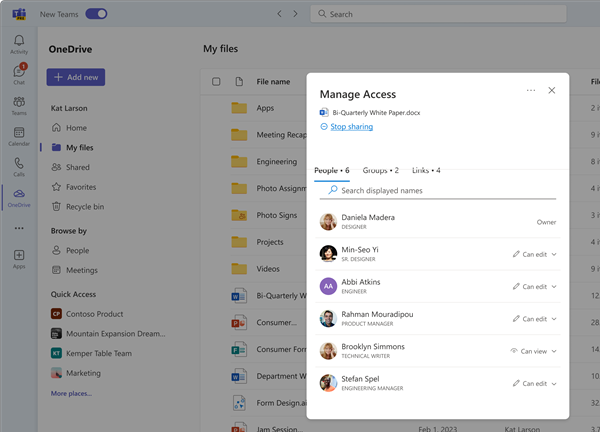
-
Споделяне в канал
В раздела Публикуване, в който се извършват разговори, изберете Избор на файл 
Забележка: Teams публикува връзката ви към канала, включително името на екипа и канала, където се съхранява файлът.

В раздела Файлове на чат или канал докоснете Още опции 
Сродни теми
Споделяне на файлове в Microsoft Teams
Споделяне на файл с някого извън вашия екип в Microsoft Teams










